故障排查¶
本节旨在帮助用户解决和避免在使用软件和操作仪器时出现的问题。
常见问题¶
MFLI 仪器是一种先进的实验室设备,具有远多于传统锁相放大器的特征和功能。要充分利用这些特征和功能,用户需要使用 LabOne 用户界面中的诸多设置。复杂的设置可能会让初次使用的用户不知所措,即便是专家用户也会对某些设置组合感到意外。为避免出现问题,最好在“Config”(配置)选项卡中保存和加载设置。这样,用户便可以基于已知配置来操作仪器,实现对仪器的总体掌控。本节提供了一个简单易懂的清单,可以帮助解决最常见的问题。
| 问题 | 检查项 |
|---|---|
| 软件无法安装或卸载 | 请确认您拥有管理员/root 权限。 |
| 软件无法更新 | 请使用“Windows Apps & Features”(Windows 应用程序与功能)功能中的“Modify”(修改)选项。在软件安装程序中选择“Repair”(修复),然后卸载旧版本的软件,再安装新版本。 |
| 仪器无法开机 | 请确认电源连接并检查保险丝。保险丝座集成在仪器后面板上的电源连接端口中。 |
| 仪器在单端模式中性能表现不好 | 原因可能是仪器的信号输入端被设置为差分模式。请确保在“Lock-in”(锁相)选项卡或“In / Out”(输入/输出)选项卡中关闭差分输入模式。 |
| 仪器输入通道的本底噪声较高(通过 USB 连接至主机时) | USB 电缆将仪器接地端连接至计算机接地端,这可能会将一些不必要的噪声引入测量结果中。在这种情况下,建议使用以 UTP Cat 5 类或 6 类电缆(UTP 代表“非屏蔽双绞线”)实现电气隔离的以太网连接。 |
| 仪器在低频下(100 Hz 以下)性能表现不好 | 原因可能是仪器的信号输入端被设置为交流耦合模式。请确认在“Lock-in”(锁相)选项卡或“In / Out”(输入/输出)选项卡中关闭“AC”交流耦合。 |
| 仪器在工作期间性能表现不好 | 对于当前应用而言,解调器滤波器的带宽可能设置得过宽(噪声过多)或过窄(响应慢)。请确认解调器滤波器设置与您的频率噪声方案是否相符。 |
| 仪器在工作期间性能表现不好 | 原因可能是输入信号出现削波现象。检测方法:观察仪器前面板上的红色 LED 灯或用户界面 STATUS_TAB 上的输入溢出 (OVI) 标志。这种情况可通过针对输入量程设置增加足够的裕量(例如最大信号峰值的 50% 至 70%)来避免。 |
| 使用 MF-MD 多路解调器选件时,仪器表现异常 | 原因很可能是开启了过多的信号发生器。可通过集成的示波器检查生成的信号输出,并检查同时激活的振荡器电压的数量。 |
| 仪器测量结果无法预测 | 请查看“Status”(状态)选项卡中是否有任何当前警告(红色标志)或过往警告(黄色标志)。 |
| 仪器未生成任何输出信号 | 确认“Lock-in”(锁相)选项卡或“In / Out”(输入/输出)选项卡中的信号输出开关已开启。 |
| 仪器以数字量 I/O 作为参考信号时锁相性能不好 | 确保数字量输入信号具有高转换速率和保持阈值稳定。 |
| 仪器以辅助模拟输入作为参考信号时锁相性能不好 | 输入信号幅值可能过小。请选择合适的输入通道增益设置。 |
| 从仪器到主机的样本流不连续 | 请检查状态栏中的通信 (COM) 标志。这三个标志表示偶发性样本丢失、丢包或停顿。如果采样率设置过高(仪器发送的样本数量超过接口和主机可以接受的数量),则会发生样本丢失。丢包表示仪器与主机之间的通信出现重大故障,这会危及仪器的性能。这两个问题都可以通过降低采样率设置进行避免。停顿标志表示系统主动更改了设置以防止 UI 崩溃。 |
| LabOne 用户界面无法启动(在 PC 中运行 LabOne 时) | 请通过 Windows 任务管理器确认 LabOne 数据服务器 (ziDataServer.exe) 和 LabOne Web 服务器 (ziWebServer.exe) 是否正在运行。数据服务器应通过ziService.exe自动启动,Web 服务器应在单击 Windows 开始菜单中的“Zurich Instruments LabOne”(瑞士苏黎世仪器 LabOne)时启动。如果两者都正在运行,而单击开始菜单无法在默认浏览器的新标签页中打开新的用户界面会话,则可以尝试在浏览器的地址栏中输入 127.0.0.1:8006 来手动创建新会话。 |
| 用户界面未启动或启动后保持空闲状态 | 请确认数据服务器已启动并且在主机上运行。 |
| 用户界面运行很慢,Web 浏览器进程占用大量 CPU 空间 | 请确保已针对用于 LabOne 的 Web 浏览器启用了硬件加速。对于 Windows 操作系统,可通过如下路径启用硬件加速:Control Panel → Display → Screen Resolution 。转到“Advanced Settings”(高级设置),然后前往“Trouble Shoot”(故障排查)。如果您使用的是 NVIDIA 显卡,则需要使用 NVIDIA 控制面板。转到“Manage 3D Settings”(管理 3D 设置),然后前往“Program Settings”(程序设置),选择要自定义的程序。 |
| 仪器未在 LabOne 用户界面的“Available Devices”(可用设备)列表中显示,或未被 “API” (应用程序编程接口) 识别(当仪器通过 1GbE 接口连接至本地网络时) | 请按照以下步骤进行排查:请确认仪器已正确连接至本地网络,并确保网线和交换机端口工作正常。若仪器已连接但仍无法识别,可能存在网络配置问题,例如 IP 地址冲突或子网设置错误。请尝试通过 USB 接口将主机直接连接至仪器,以验证设备是否正常工作。有关连接性和 IP 分配的更多信息,请参见“连接到仪器” 部分。 |
日志文件的位置¶
通过单击用户界面的“LabOne Device Connection”(LabOne 设备连接)对话框中的  ,可以轻松访问 LabOne Web 服务器和数据服务器程序的最新日志文件。
在软件启动时或单击用户界面的“Config”(配置)选项卡中的
,可以轻松访问 LabOne Web 服务器和数据服务器程序的最新日志文件。
在软件启动时或单击用户界面的“Config”(配置)选项卡中的  时,会打开“Device Connection”(设备连接)对话框。
时,会打开“Device Connection”(设备连接)对话框。
如果 Web 服务器和/或数据服务器在 MFLI 设备中运行(而不是在 PC 中),则日志文件以物理方式存储在 MFLI 仪器上,可以通过 LabOne 用户界面的“File Manager”(文件管理器)选项卡在 Log 文件夹中访问这些日志文件。如果 Web 服务器和/或数据服务器在 PC 中运行,而不是在 MFLI 的嵌入式计算机上运行(请参见“在独立 PC 上运行 LabOne” 部分),则磁盘上的日志文件位置请见下文所述。
Windows¶
如果 Web 服务器和/或数据服务器在 Windows PC 中运行,则可以在以下目录中找到它们的日志文件。
-
LabOne 数据服务器 (
ziDataServer.exe):C:\Windows\ServiceProfiles\LocalService\AppData\Local\Temp\Zurich Instruments\LabOne\ziDataServerLog -
LabOne Web 服务器 (
ziWebServer.exe):C:\Users\[USER]\AppData\Local\Temp\Zurich Instruments\LabOne\ziWebServerLog
注释
在 Windows 系统中,C:\Users\[USER]\AppData文件夹默认隐藏。
要快速访问,请在 Windows 文件资源管理器的地址栏中输入“%AppData%..”。
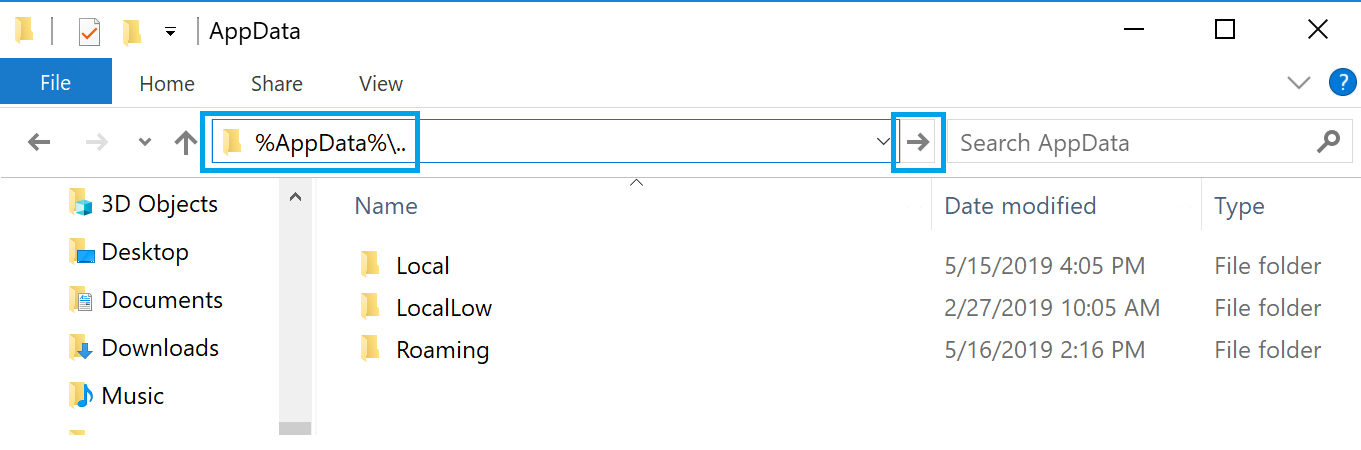
Linux 和 macOS¶
如果 Web 服务器和/或数据服务器在 Linux 或 macOS 中运行,则可以在以下目录中找到它们的日志文件。
-
LabOne 数据服务器 (
ziDataServer):/tmp/ziDataServerLog_[USER] -
LabOne Web 服务器 (
ziWebServer):/tmp/ziWebServerLog_[USER]
阻止网页浏览器进入睡眠模式¶
不少实验要采集很长时间的数据,因此包括测量仪器、LabOne软件在内的实验装置都会处于无人看管的状态。大多数浏览器的默认设置都会让它在一定时间后进入睡眠模式,而睡眠模式会导致基于网页的LabOne用户界面发生数据丢失。尽管在这种情况下更推荐使用LabOne API,来实现测试过程的自动化以及避免使用浏览器来记录数据;但依旧还是可以通过简单修改您所使用的浏览器设置,来实现阻止浏览器进入睡眠模式。下面列出了各种浏览器对应的设置方法,来保证顺利完成长时间的数据采集。
Edge¶
-
在地址栏输入
edge://settings打开Settings(设置)。 -
在目录栏选择System(系统)。
-
在 Optimized Performance(优化性能)标签中找到Never put these sites to sleep(从不允许下列网站睡眠)。
-
在列表中添加LabOne Web 服务器的IP地址和端口号,例如
127.0.0.1:8006或192.168.73.98:80。
Chrome¶
-
当 LabOne 运行时,新建一个标签页并在地址栏输入
chrome://discards。 -
显示的列表中列出了所有打开的标签页,找到 LabOne 并禁止 Auto Discardable(自动清理)功能。
-
只要不关闭 LabOne 页面,此选项可避免自动清理或刷新。如要永久禁用此功能,您可以使用 Chrome 网上应用商店中的扩展程序。
Firefox¶
-
在地址栏输入
about:config打开Advanced Preferences(高级首选项)。 -
在搜索栏查找
browser.tabs.unloadOnLowMemory。 -
如果项目的值为 true,更改为 false。
Opera¶
-
在地址栏输入
opera://settings打开 Settings(设置)。 -
在 Advanced(高级) 视图找到 User Interface(用户界面) 栏目。
-
禁用 Snooze inactive tabs to save memory(睡眠不活动的标签页以节省内存)选项,并重启Opera。
Safari¶
-
打开 Debug(调试)菜单。
-
前往 Miscellaneous Flags。
-
禁用 Hidden Page Timer Throttling。